¿Cómo arreglar ‘hemos detectado un error, inicie sesión más tarde’ en Windows 10?

No es raro que los usuarios después de la última actualización de Windows reciban una ventana emergente que les dice ‘hemos detectado un error, inicie sesión más tarde’. En inconveniente se ha presentado en especial cuando no se puede acceder a todas las aplicaciones de teléfono que ofrece la tienda. Además de este fallo, Windows también ha presentado otros tipos de errores cómo que no aparece el escritorio.
Por eso, en este artículo hemos proporcionado algunas soluciones que pueden ayudarlo a resolver los problemas que le están molestando. Si sigue sin poder iniciar sesión después de varios fallos, asegúrese de consultar los pasos que le brindaremos a continuación.
Solución a 'Hemos detectado un error, intente iniciar sesión más tarde' tienda de Windows 10
Microsoft Store es una plataforma de distribución digital que forma parte del sistema operativo Windows desde la versión 8. Este servicio se encarga de brindar a los usuarios un catálogo de aplicaciones gratuitas y otras de pago para que puedan descargarlas de manera segura.
Cuando descargamos aplicaciones desde la propia tienda, nos aseguramos de que estén libres de virus o malware. Además, la App se encarga de actualizar automáticamente la última versión disponible de todos los servicios. De esta forma no tienes que preocuparte de nada.
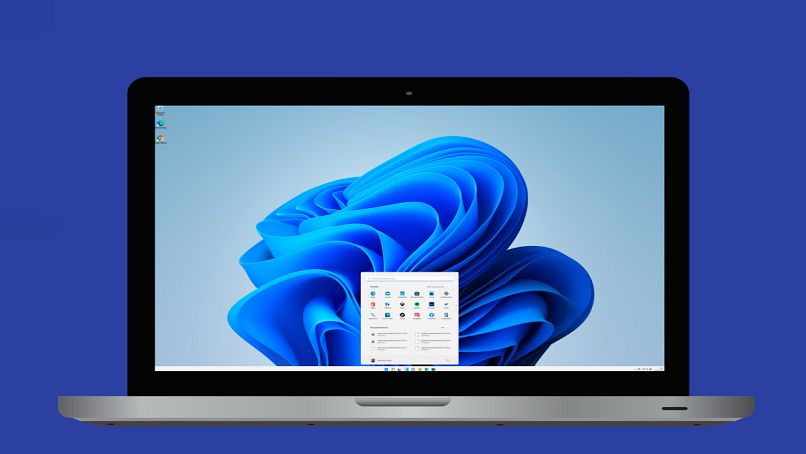
Si estamos acostumbrados a usar Microsoft Store o Google Play para descargar nuestras aplicaciones, es posible que nos resulte frustrante que no se abra con rapidez; también que presente errores de dejar de funcionar sin motivo aparente. Para solucionar estos posibles problemas que podamos encontrarnos en nuestro dispositivo, te dejamos algunos consejos que te pueden ser de utilidad.
A continuación, veremos las soluciones más comunes que podemos encontrar en la Tienda Windows y los pasos que debemos seguir para lograrlo. Tendremos que comprobar el antivirus, evitar el proxy y borrar el caché del navegador. También podemos optar por utilizar el servicio de configuración, actualizar el sistema operativo a la última versión o resetear desde cero la Google Play. Un error muy común es que no se encuentra la salida de audio.
Arreglarlo desde configuración
Windows 10 tiene su propio solucionador de problemas que podemos verificar si la aplicación funciona en óptimas condiciones. De no ser así, se puede corregir el error de forma automática. Para ello, usaremos el atajo de teclado Windows + I que nos permite acceder a la configuración.
Aquí vamos a ‘Actualización y seguridad’, luego elegimos Solucionar problemas en el menú de la izquierda. Encontraremos la opción ‘Microsoft Store Apps’ y pulsaremos en ‘Ejecutar'. Luego se abrirá una ventana que comenzará a buscar inconvenientes potenciales y tratar de resolverlos.
Si usa Windows 11, puede encontrar herramientas para descifrar dificultades de su teléfono operativo (incluido el solucionador de problemas de Microsoft Store). Necesita acceder a la sección Sistema, en 'Solución' y en 'Otras tiendas' de conveniencia. Para ello, tendrás que encontrar esta herramienta en la lista que aparece en el navegador y hacer clic en ‘Ejecutar’, sólo seguir los pasos que indica el programa.
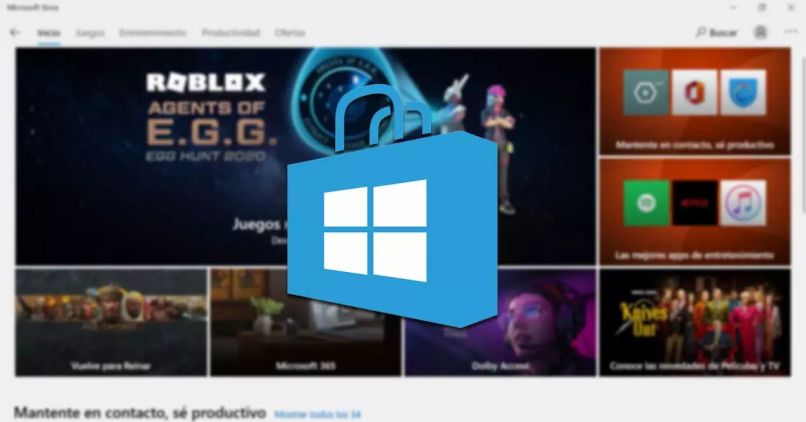
Comprueba tu configuración de privacidad
También es posible que los ajustes de seguridad esté bloqueando el acceso la Tienda de Google Play. Para eliminar esta posibilidad, revisa tu configuración de privacidad siguiendo los siguientes pasos:
- Abra la aplicación ‘Configuración’ y vaya a la sección ‘privado’.
- Cuando se inicie la ventana, habilite todas las opciones.
- Esto debería ser suficiente para ayudarlo a solucionar los problemas de inicio de sesión de la tienda de Windows.
Comprobar tu antivirus
Otra posibilidad que podría limitar el uso de nuestros dispositivos Android es que hayamos sido infectados con un virus o algún otro tipo de malware. Además de asegurarte de que todo lo que necesitamos esté respaldado y no se pierda, debes probar las soluciones a las que te referimos en caso de que tengas un virus.
También sería de mucha ayuda si tiene activado el antivirus o los cortafuegos preinstalados de Windows. Sin embargo, está claro que no todos los virus o malware que pueden afectar a nuestros equipos son iguales. En la actualidad tenemos muchas opciones de antivirus, como veremos más adelante, son gratuitos y funcionan muy bien, pero es importante hacer una buena elección.
Además, también hay que añadir que podemos instalar un antivirus de pago, pero que no tenga la licencia equivocada o caducada. Por lo que es algo muy importante a tener en cuenta para evitar que suceda. Por ende, si esto no resuelve el problema con su contraseña, el siguiente paso es cambiar su antivirus del teléfono. Una opción es Avast Free, si está buscando un antivirus que sea:
- Fácil de usar.
- Bonita interfaz.
- Detecta virus y protege la computadora.
Evitar usar VPN o Proxy
Si usamos una VPN para conectarnos a Internet, puede dar problemas con Microsoft Store. Por tanto, es muy conveniente desactivar o proceder con la desinstalación del VPN o Proxy que utilices. Para proceder a desinstalarla sigue los siguientes pasos:
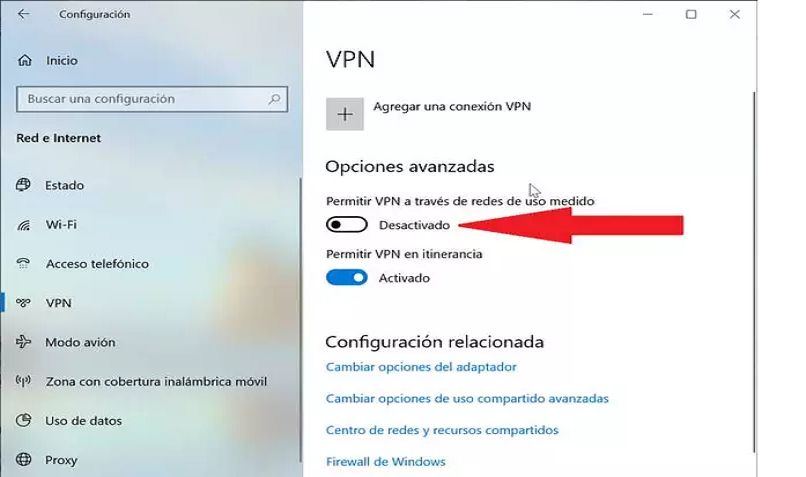
- Vamos a Ajustes pulsando Windows + I y seleccionamos sobre ‘Red e Internet’ y ‘VPN’.
- Aquí desactivamos la opción ‘Permitir VPN en redes domésticas’.
- Luego vamos a Proxy para confirmar que en ‘Configuración Manual’, la casilla ‘Usar’ está desactivada.
Borrar el caché
Si todo lo anterior aún sigue sin funcionarte para lograr acceder a la tienda de Windows 10 también deberías optar por borrar la memoria caché. Realizar este servicio en tu navegador nos ayudará a solucionar errores que puedan surgir al instalar o actualizar una contraseña. Esto también te sirve cuando necesites iniciar sesión en YouTube. Para ello debes seguir los siguientes pasos:
- Presiona el atajo de teclado Windows + R para abrir ‘Ejecutar’.
- Aquí escribiremos wsreset.exe y seleccionaremos OK.
- Luego aparecerá una ventana en blanco, lo que significa que está limpiando el caché.
- Después de unos segundos se cerrará.
- Reinicie su computadora y cuando Windows se vuelva a cargar, compruebe si se ha resuelto el problema.
Tener un gran caché en la tienda de también puede causar errores y fallas similares en la contraseña del dispositivo. Si no ha borrado el caché de Microsoft Store durante mucho tiempo, esto debería resolver el problema. En caso de que siga sin funcionar puedes optar por el siguiente método.
Instalar las últimas actualizaciones
Microsoft Store es parte de Windows 10, por lo que la falta de una actualización puede afectarlo. Entonces, si este es un problema común, es probable que Microsoft finalmente publique una solución. Para asegurarse de que tiene todos los parches necesarios, actualice su Windows 10. Si bien, enF Android las descargas son automáticas, siempre puede verificarlo por usted mismo yendo a Configuración - Actualización de Android.
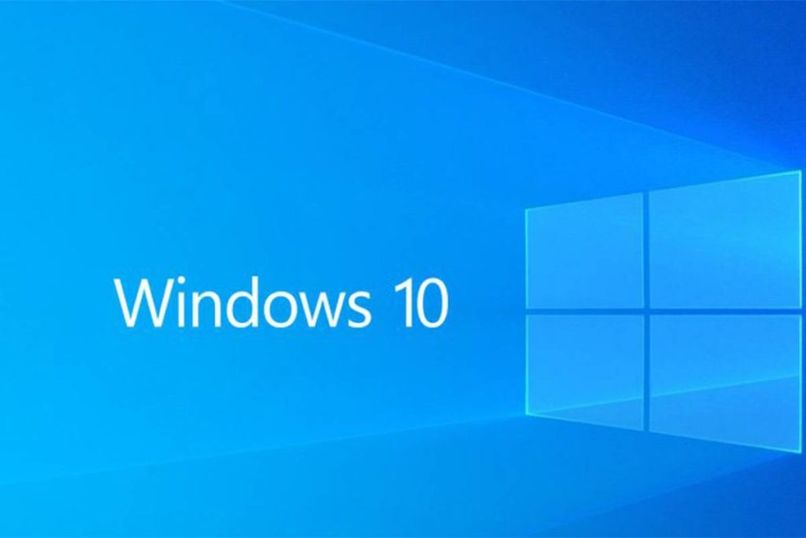
Cree una nueva cuenta de usuario
Algunos usuarios también sugirieron que podría ser útil crear una nueva cuenta y acceder a la tienda desde allí. Entonces, si ninguna de las soluciones anteriores resuelve el problema, intente crear una nueva cuenta de usuario y acceder a la tienda desde allí.
- Abra la aplicación 'Configuración' y vaya a 'Cuentas'.
- Selecciona 'Familia' y 'Otros'.
- En el panel derecho, haga clic en 'Agregar a otra persona a esta PC'.
- Haz clic en 'No tengo la información de inicio de sesión de esta persona'.
- Ahora agregue usuario sin una cuenta en Microsoft.
- Ingrese el nombre deseado y haga clic en siguiente para continuar.